Configuración del tamaño y el tipo del papel
Si debe cambiar el tamaño y el tipo de papel que se cargará en la bandeja, siga el procedimiento que se describe en esta sección para configurar los ajustes de tamaño y tipo de papel.
También puede registrar un tamaño y tipo de papel predeterminado para la bandeja multiuso, útil si siempre carga papel del mismo tipo y tamaño.
1
Pulse [ ] (Seleccionar Papel/Configuración).
] (Seleccionar Papel/Configuración).
 ] (Seleccionar Papel/Configuración).
] (Seleccionar Papel/Configuración).Para especificar el origen del papel:
Pulse [ ] o [
] o [ ] para resaltar <Auto>, <Bandeja MU> o una bandeja, y a continuación, pulse [OK].
] para resaltar <Auto>, <Bandeja MU> o una bandeja, y a continuación, pulse [OK].
 ] o [
] o [ ] para resaltar <Auto>, <Bandeja MU> o una bandeja, y a continuación, pulse [OK].
] para resaltar <Auto>, <Bandeja MU> o una bandeja, y a continuación, pulse [OK].Si en este momento hay papel cargado en la bandeja multiuso, el paso 2 se inicia automáticamente.
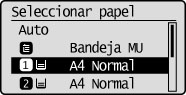
|
NOTA
|
|
<Auto> aparece en los siguientes casos:
Si el alimentador opcional (DADF-AM1) está instalado:
Si elige <On> para dos o más orígenes de papel en [Activar/desactivar selección aut. casete]
|
Para especificar el tamaño y el tipo de papel de cada origen:
Pulse [ ] o [
] o [ ] para resaltar <Opciones de papel> y, a continuación, pulse [OK].
] para resaltar <Opciones de papel> y, a continuación, pulse [OK].
 ] o [
] o [ ] para resaltar <Opciones de papel> y, a continuación, pulse [OK].
] para resaltar <Opciones de papel> y, a continuación, pulse [OK].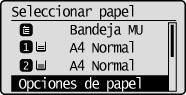
Pulse [ ] o [
] o [ ] para resaltar un origen del papel y, a continuación, pulse [OK].
] para resaltar un origen del papel y, a continuación, pulse [OK].
 ] o [
] o [ ] para resaltar un origen del papel y, a continuación, pulse [OK].
] para resaltar un origen del papel y, a continuación, pulse [OK].Para registrar el tamaño y el tipo de papel predeterminado de la bandeja multiuso, seleccione <Bandeja MU>, pulse [OK] y, a continuación, seleccione <On> en la pantalla [Guardar opc prefij.].
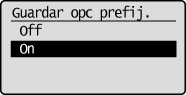
2
Pulse [ ] o [
] o [ ] para resaltar un tamaño de papel y, a continuación, pulse [OK].
] para resaltar un tamaño de papel y, a continuación, pulse [OK].
 ] o [
] o [ ] para resaltar un tamaño de papel y, a continuación, pulse [OK].
] para resaltar un tamaño de papel y, a continuación, pulse [OK].Para más información sobre cómo configurar [Personalizado] para la bandeja multiuso, consulte "Configuración de un tamaño de papel personalizado".
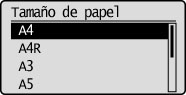
3
Pulse [ ] o [
] o [ ] para resaltar el tipo de papel que desee y, a continuación, pulse [OK].
] para resaltar el tipo de papel que desee y, a continuación, pulse [OK].
 ] o [
] o [ ] para resaltar el tipo de papel que desee y, a continuación, pulse [OK].
] para resaltar el tipo de papel que desee y, a continuación, pulse [OK].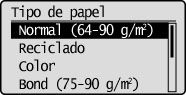
4
Pulse [ ] (Seleccionar Papel/Configuración) para cerrar la pantalla <Opciones de papel>.
] (Seleccionar Papel/Configuración) para cerrar la pantalla <Opciones de papel>.
 ] (Seleccionar Papel/Configuración) para cerrar la pantalla <Opciones de papel>.
] (Seleccionar Papel/Configuración) para cerrar la pantalla <Opciones de papel>.